Loading ...
Loading ...
Loading ...
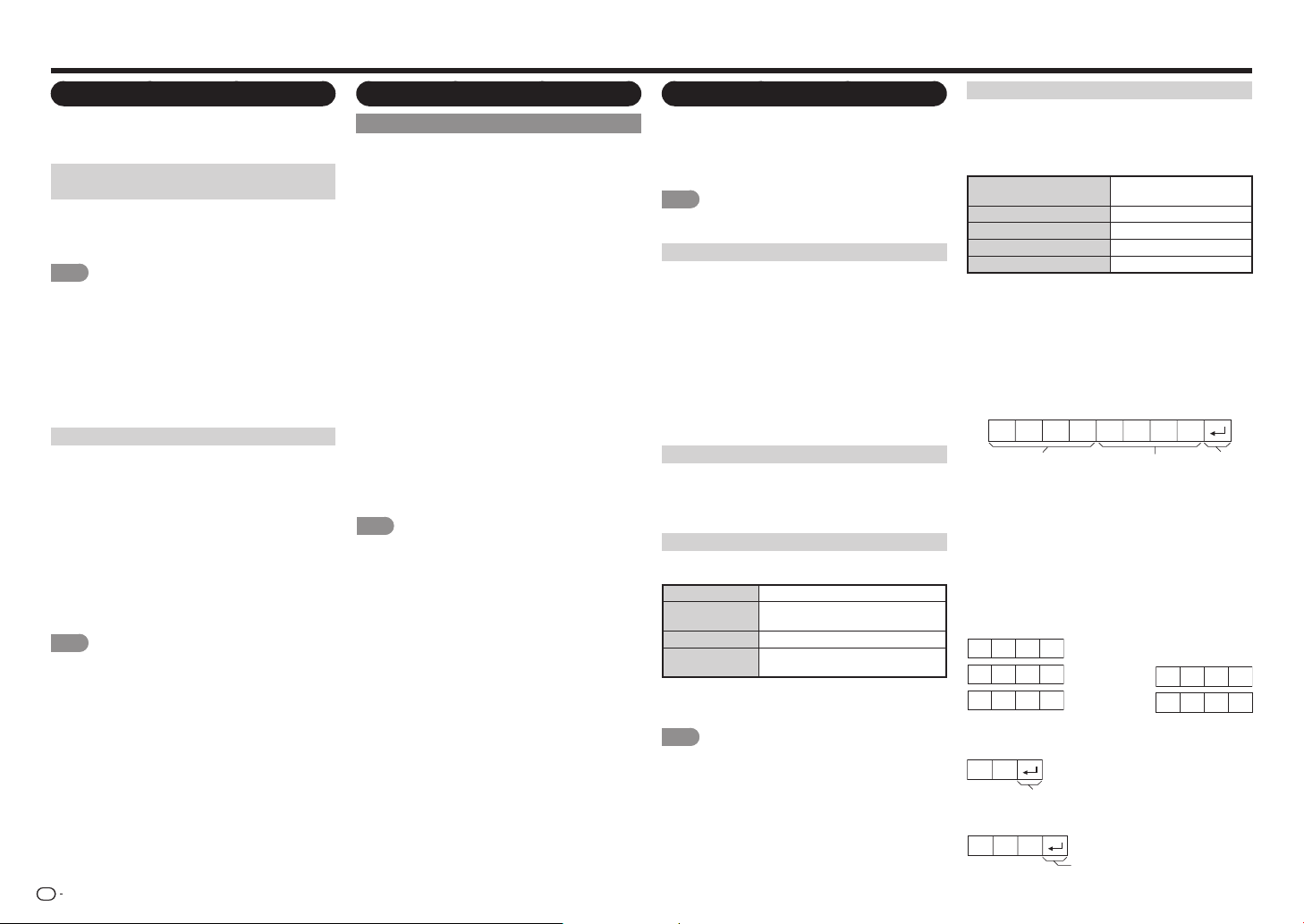
ES
44
Ajuste de la imagen de PC
Puede ajustar la posición de la entrada de imagen
desde un PC con “Opciones de Sistema” > “Ajuste
de Terminal” > “Entrada PC”.
Ajuste de sincronización automática (para
modo de entrada de PC analógica solamente)
Para ajustar automáticamente la imagen de PC.
Sí: La sincronización automática empieza y se
visualiza “Ajuste de la imagen”.
No: No se realiza esta función.
NOTA
• Cuando “Sinc. auto.” se realiza con éxito, se visualiza
“Sincronización automática terminada con éxito.”. Si
no, “Sinc. auto.” habrá fallado.
• “Sinc. auto.” puede fallar aunque se visualiza
“Sincronización automática terminada con éxito.”.
• “Sinc. auto.” puede fallar si la imagen del PC tiene una
resolución baja, tiene bordes poco claros (negros) o se
mueve mientras “Sinc. auto.” se ejecuta.
• Asegúrese de conectar el PC al televisor y encenderlo
antes de iniciar “Sinc. auto.”.
Ajuste de sincronización fi na
Normalmente, utilizando “Sinc. auto.”, usted puede
ajustar fácilmente la imagen según sea necesario
para cambiar su posición. Sin embargo, en algunos
casos, para optimizar la imagen será necesario hacer
el ajuste manual.
Pos. H.: Centra la imagen moviéndola hacia la
derecha o hacia la izquierda.
Pos. V.: Centra la imagen moviéndola hacia arriba o
hacia abajo.
Reloj: Ajuste cuando la imagen parpadea con
franjas verticales.
Fase: Ajuste cuando los caracteres tienen un
contraste bajo o cuando la imagen parpadea.
NOTA
• Para reponer todos los elementos de ajuste “Sinc. fi no”
a los valores preajustados en fabrica, pulse
a
/
b
para
seleccionar “Reiniciar”, y luego pulse ENTER.
• No es necesario ajustar el “Reloj” o la “Fase” cuando
se introduce una señal digital, por tanto no puede
seleccionarse.
• La posición predeterminada del cursor podría no
ser en el centro debido a que la gama variable de la
posición de la pantalla podría ser asimétrica.
• Los rangos variables de posición de la pantalla
dependen del Modo de Vista o del tipo de señal. Los
rangos pueden visualizarse en la pantalla de ajuste de
posición.
Ajuste de la entrada de audio
Selección Audio
Esta función establece el terminal que va dar salida
al audio del computador.
Los elementos de ajuste varían según la fuente
de entrada. Seleccione la fuente de entrada
correspondiente al terminal conectado al PC y luego
ajuste el elemento deseado.
Para realizar la operación, consulte "Opciones de
Sistema" > "Ajuste de Terminal" > “Selección Audio”.
■
PC IN
Video: Seleccione esto cuando el TV y el PC están
conectados usando un cable analógico RGB y no
hay entrada de audio.
Video+Audio: Seleccione esto cuando el TV y el
PC están conectados usando un cable analógico
RGB y la entrada de audio se realiza por medio
de un miniconector estéreo de 3,5 mm ø.
■
HDMI 2
HDMI(Digital): Seleccione esto cuando el TV y el
PC están conectados usando un cable certifi cado
HDMI y la entrada de audio se realiza por medio
del mismo cable.
HDMI + Análogo: Seleccione esto cuando el TV
y el PC están conectados usando un cable de
conversión de DVI-HDMI y la entrada de audio se
realiza por medio de un miniconector estéreo de
3,5 mm ø.
NOTA
• Cuando “Selección Audio” se establece en
“HDMI(Digital)”, no se obtendrá sonido si solo utiliza
un cable certifi cado HDMI para conectar con el equipo
compatible con HDMI. Para obtener sonido debe
realizar una conexión analógica de audio.
• Si desea conectar un equipo compatible con HDMI
utilizando solo un cable certifi cado HDMI, establezca
“Selección Audio” en “HDMI(Digital)”.
Control del televisor
• El televisor puede controlarse desde un PC, los
paneles de control y otros dispositivos utilizando el
RS-232C o IP.
• Utilice un cable RS-232C de tipo cruzado, un
cable ETHERNET (de venta en el comercio) o una
LAN inalámbrica para las conexiones.
NOTA
• Este sistema de operación deberá ser utilizado por una
persona acostumbrada a utilizar PCs.
Control Remoto AQUOS
Ajuste esta función cuando utilice el televisor desde
equipos conectados por LAN o LAN inalámbrica.
Para realizar la operación, consulte “Confi guración
Inicial” > “Confi guración de Internet”.
■
Control Remoto AQUOS
Cuando se selecciona “Control Remoto AQUOS”,
“Cambiar” aparecerá resaltado. Pulse ENTER.
■
Ajustes detallados
Ajuste los datos (nombre de usuario, contraseña de
acceso, etc.).
Siga las instrucciones en pantalla para confi gurar los
ajustes.
Ajustes para el Nombre de la TV
Ajuste el nombre del televisor que se muestra en
otros dispositivos de la red.
• Utilice el teclado de software para ajustar el nombre.
Consulte la página 47 si desea más información sobre
el teclado de software.
Condiciones de comunicación para IP
Conéctese al televisor después de hacer los
siguientes ajustes de IP en el PC.
Protocolo IP: TCP/IP
Dirección IP
de host:
Ajuste la dirección IP en el menú
del televisor
Servicio:
Ninguno (No seleccione Telnet ni SSH)
N.º de puerto
TCP:
Ajuste un número de puerto en el
menú del televisor (puerto de control)
Cuando establezca su nombre de usuario y
contraseña en el menú del televisor, deberá
escribirlos en cuanto se conecte al televisor.
NOTA
• Cuando utilice esta función, haga los ajustes de
“Control Remoto AQUOS”.
• La conexión se cortará cuando no haya habido
comunicación durante 3 minutos.
Condiciones de comunicación para RS-232C
Ajuste las comunicaciones RS-232C en el PC
para que concuerden con las condiciones de las
comunicaciones del televisor.
Los ajustes de comunicación del televisor son los
siguientes:
Velocidad de
transmisión en baudios:
9.600 bps
Longitud de datos: 8 bits
Bit de paridad: Ninguno
Bit de parada: 1 bit
Control de fl ujo: Ninguno
■
Procedimiento de comunicación
Envíe los comandos de control desde el PC vía RS-232C o IP.
El televisor funciona según el comando recibido y
envía un mensaje de respuesta al PC.
No envíe múltiples comandos al mismo tiempo.
Espere a que el PC reciba la respuesta de que todo
está bien antes de enviar el siguiente comando.
■
Formato de comando
Ocho códigos ASCII + CR
Comando de 4 dígitos Parámetro de 4 dígitos Código de retorno
C1 C2 C3 C4 P1 P2 P3 P4
Comando de 4 dígitos: Comando. El texto de cuatro caracteres.
Parámetro de 4 dígitos: Parámetro 0–9, x, en blanco, ?
■
Parámetro
Introduzca los valores de los parámetros, alineando a
la izquierda, y rellene el resto con espacios en blanco.
(Asegúrese de introducir cuatro valores para el parámetro.)
Cuando el parámetro de entrada no se encuentre
dentro de la gama ajustable retornará “ERR”.
(Consulte “Formato de código de respuesta”.)
Cualquier valor numérico puede ser reemplazado por
una “x” en la tabla
a 30
0009
0
????
?
Cuando se introduzca “?”
para algunos comandos,
responderá
el valor
del ajuste
actual.
■
Formato de código de respuesta
Respuesta normal
Código de retorno (0DH)
OK
Código de retorno (0DH)
Respuesta al problema (error de comunicación o
comando incorrecto)
ERR
Uso de un PC
LC-80LE857U757U657US.indd44LC-80LE857U757U657US.indd44 2013/02/2210:59:432013/02/2210:59:43
Loading ...
Loading ...
Loading ...